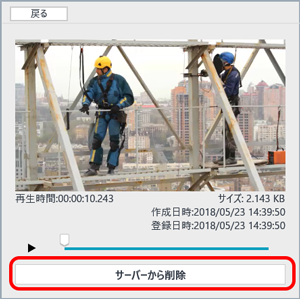メディアサーバーの動画ファイルを管理する
MetaMoJi IDでサインインしているときは、ノートに含まれる動画ファイルがメディアサーバーに自動でアップロードされます。
アップロードされた動画ファイルは一覧で確認できます。メディアサーバーの容量が不足するときは、不要な動画ファイルを削除します。
*ノート上で動画ユニットを削除しても、メディアサーバーの動画ファイルは削除されません。
【動画ファイルの設定】
 >「システムオプション」をタップします。
>「システムオプション」をタップします。- 「動画ファイルの設定」をタップして設定を変更します。
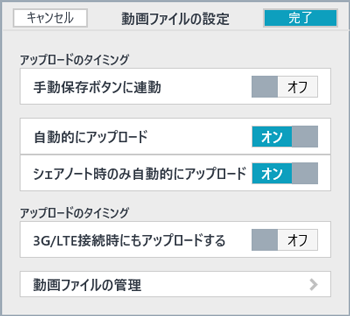
- 手動保存ボタンに連動
- ノート編集画面の
 タップした時、アップロードされていないファイルをアップロード用のキュー(順番)に登録します。
タップした時、アップロードされていないファイルをアップロード用のキュー(順番)に登録します。
アップロード処理は、1ファイルずつ行います。 - 自動的にアップロード
- ノートを開いている時、一定時間操作がないとアップロード処理を行います。
動画ファイルをノートに貼り付けた後、5秒後にアップロード用のキューに登録します。 - シェアノート時のみ自動的にアップロード
- オンの場合、シェアノートを開いている時だけアップロード処理を行います。
- 3G/LTE接続時にもアップロードする
- オンにすると、iOSの設定に依存します。
*アップロード処理は、GEMBA Noteがバックグラウンドになっても続きますが、低解像度への変換処理は、GEMBA Noteがアクティブ時のみ行います。変換中にバックグラウンドになった場合は、処理を中止します。
- 動画ファイルの管理
- 「動画ファイルの設定」の「動画ファイルの管理」をタップします。
メディアサーバーの動画一覧を表示します。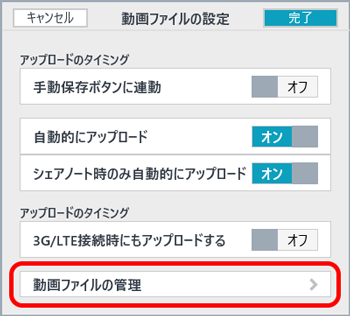
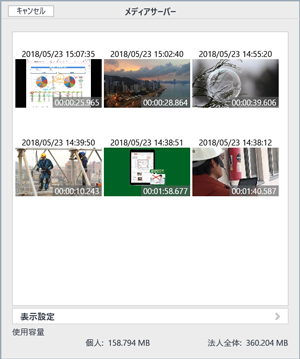
【メディアサーバーから動画ファイルを削除する】
削除したい動画をタップし、「サーバーから削除」をタップします。メッセージが表示されるので、よろしければ「はい」をタップします。